با این حال، کسانی که صاحب دستگاههای اپل هستند شانس بالاتری دارند، زیرا حذف عکسهای آنها دائمی و فوری نیست. آنها به پوشه Recently Deleted منتقل شده و این امکان را به کاربر میدهند تا ظرف مدت ۳۰ روز عکسهای حذف شده خود را بازیابی کند.
پس از ۳۰ روز، عکسها برای همیشه از سرور iCloud حذف میشوند و به جز با تکیه بر روشهای بازیابی دیگر، مانند بازیابی از پشتیبانگیری iCloud یا استفاده از یک برنامه بازیابی اطلاعات شخص ثالث، قابل بازیابی نیستند.
متأسفانه، این روشها همیشه بیخطر نیستند و ممکن است دارای معایبی مانند بازنویسی دادههای موجود یا نقض حریم خصوصی نیز باشند.
بنابراین، طبق گفته کارشناسان فناوری، باید به طور مرتب از عکسهای خود نسخه پشتیبان تهیه کنید و تنظیمات iCloud خود را پیش از حذف هر عکسی از دستگاه اپل خود بررسی کنید.
مراحل ساده
بهترین راه برای جلوگیری از این اتفاق این است که مطمئن شوید تنظیمات iCloud قبل از حذف عکسها و ویدیوها از دستگاهتان خاموش است.
به این ترتیب عکسها و ویدیوهای شما از iCloud محو نمیشوند و دیگر نگران خطر از دست دادن آنها برای همیشه نخواهید بود.
برای خاموش کردن iCloud باید این مراحل را دنبال کنید:
تنظیمات دستگاه خود را باز کنید
روی Apple ID خود (گزینه ای که در بالا با نام شما قرار دارد) کلیک کنید.
گزینه iCloud را انتخاب کنید.
عکسها را انتخاب کنید.
گزینه Sync را خاموش کنید.
پس از اتمام حذف موارد از دستگاه خود، iCloud Photos را دوباره روشن کنید تا هر عکس جدیدی که میگیرید به طور خودکار در iCloud ذخیره شود.

روش دوم یا راه اضافه
اگر حساب Google دارید، میتوانید برنامه Google Photos را نیز بهعنوان سوپاپ اطمینان و یک راه اضافه برای پشتیبانگیری خودکار عکسها و ویدیوها دانلود کنید، زیرا حذف عکسها از دستگاه Apple شما بر سرور Google تأثیر نمیگذارد.
اگر بهطور تصادفی عکسها و ویدیوهای خود را حذف کردید و در مورد اینکه چه کاری باید انجام دهید سردرگم هستید، همیشه میتوانید فوراً با پشتیبانی اپل تماس بگیرید تا بتوانند به شما کمک کنند.
منبع: العین
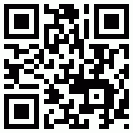 دریافت لینک صفحه با کد QR
دریافت لینک صفحه با کد QR